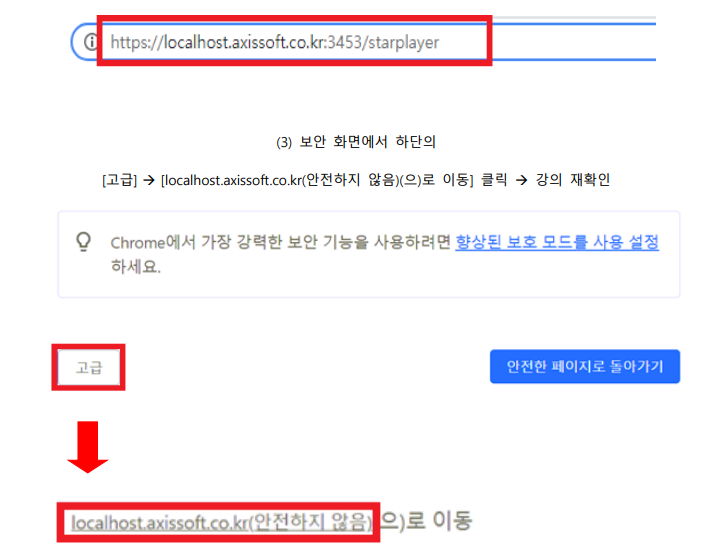SUPPORT | FAQ
자주 묻는 질문으로 여러분의 궁금증을 빠르게 해결해드리겠습니다.
1. 앱 설치 상태 또는 내부 DB 파일 손상 문제

Android OS 10 버전 이상 기준
(1) 안드로이드 기기 자체 설정 > 애플리케이션 > Starplayer > 저장공간 > 데이터삭제
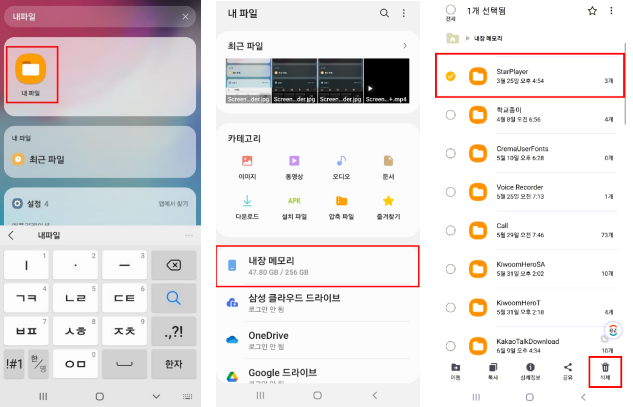
(1)내 파일(SAMSUNG) 또는 파일관리자(LG) > 내장메모리 > [starplayer]폴더 > 삭제
(StarPlayer폴더 검색 시 확인이 어려울 수 있으므로 직접 찾아서 삭제 요청드립니다.)
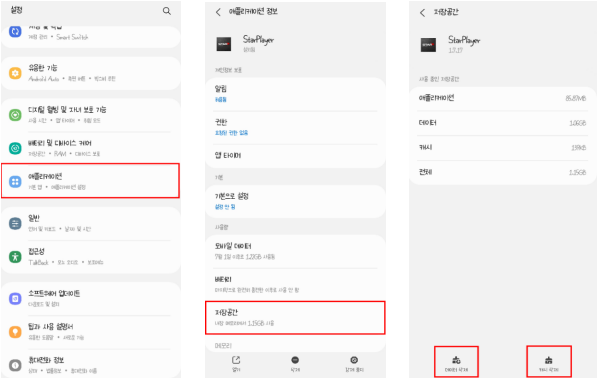
1. '스타플레이어를 구동하려면 설치 프로그램을 다운로드한 후 설치하여 주십시오.'라는 메세지가 발생합니다.
모바일 페이지가 아닌 PC 페이지로 이동하는 문제
*네이버 앱의 경우 해당 기능 사용이 불가하여 모바일 재생 시 삼성인터넷, 크롬 사용 권장드립니다.
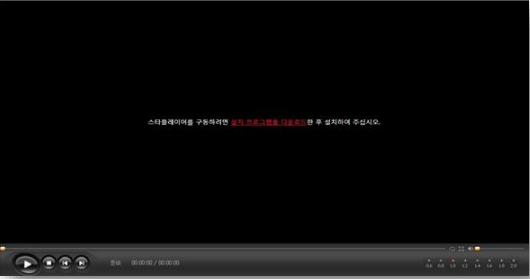
(1) 삼성인터넷 접속 > 설정 > [모바일 버전] 터치
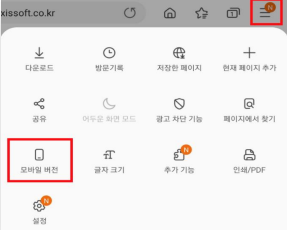
(2) 모바일 버전으로 고정하여 이용을 원하신다면 설정 > 화면구성 > [PC 버전으로 보기]
비활성화 후 이용해 주시면 됩니다
(화면구성이 확인되지 않으신 분은 웹페이지 보기 및 스크롤 방식 > [PC 버전으로 보기]비활성화로 이용 부탁드립니다.)
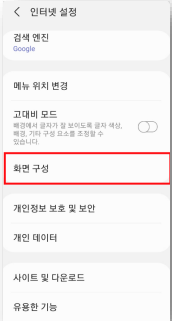

크롬 브라우저 기준
(1) 크롬 브라우저에서 오른쪽 상단 :(설정아이콘) > [데스크톱 사이트] 비활성화
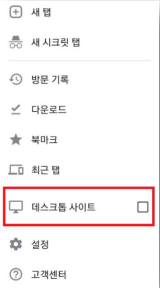
(2) 모바일 버전으로 고정하여 이용을 원하신다면 :(설정아이콘) > 설정 > 사이트 설정 > 데스크톱 사이트 사용 안함으로
변경 후 이용해 주시면 됩니다
1. 해외에서 이용 시 계속 설치 메세지가 나옵니다.(Mac)
- OS12이하 -
(1) [애플 아이콘]으로 진입 후 하단 [시스템 환경설정…]란 클릭합니다

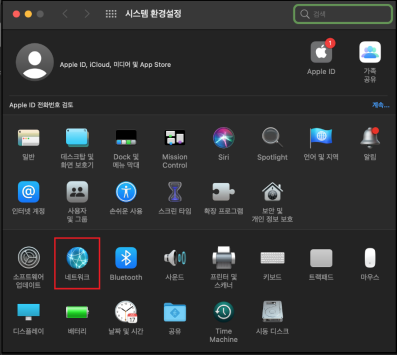
(3) [네트워크]창에서 [WI-FI]클릭 후 하단 [고급]으로 진입합니다
-클릭이 불가할 경우 자물쇠가 열려있는지 확인필요( )
)
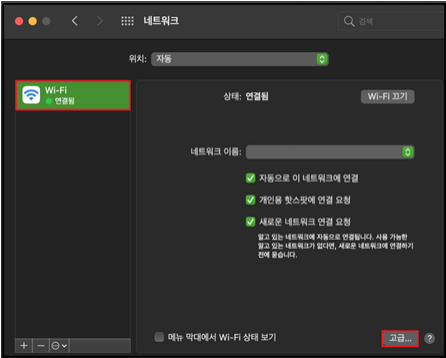


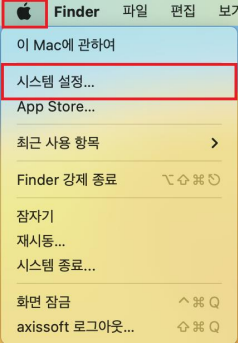
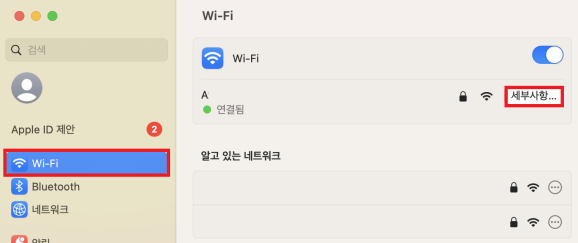
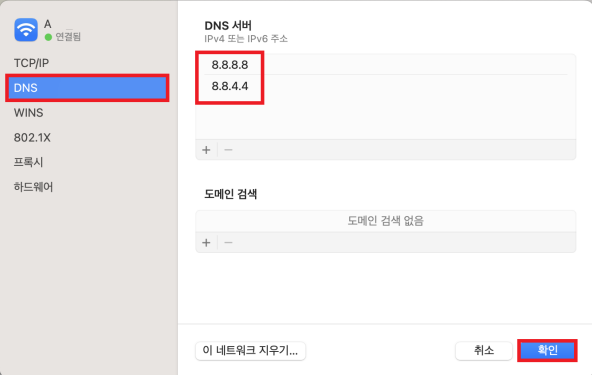
1. 해외에서 이용 시 계속 설치 메세지가 나옵니다.
(1) 브라우저를 모두 종료하고 윈도우 키를 눌러 [설정]으로 진입합니다
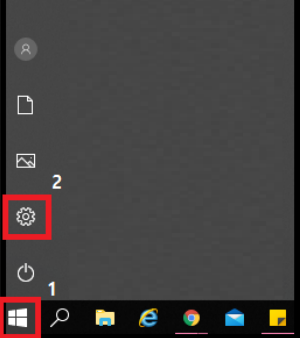
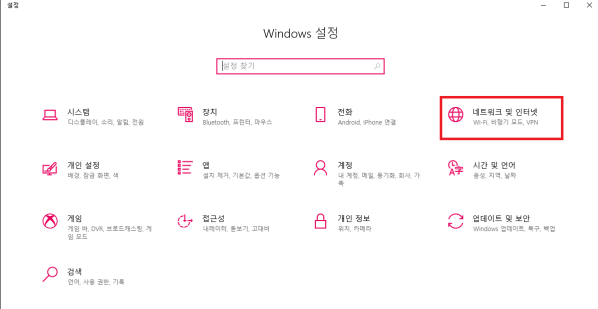
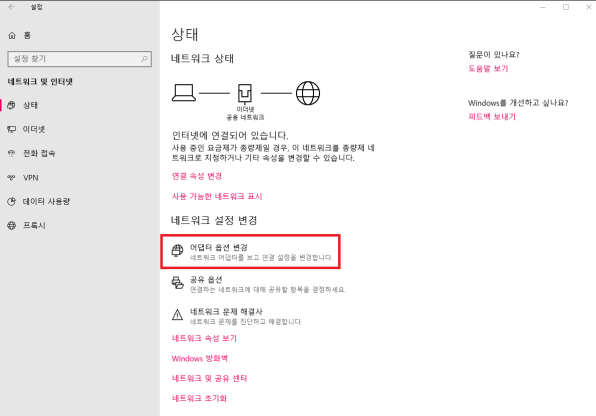
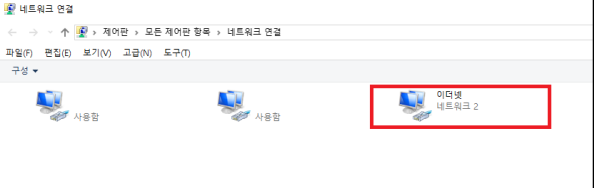
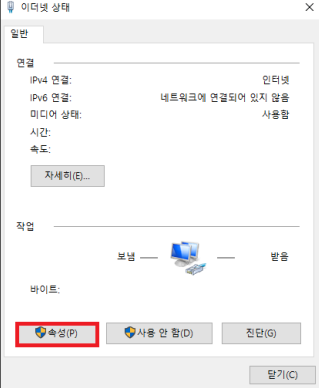
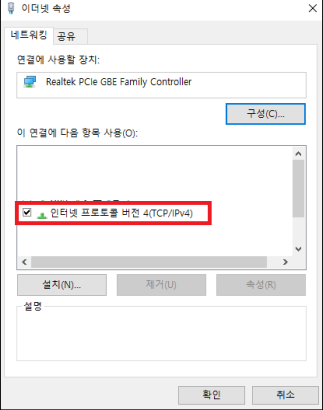
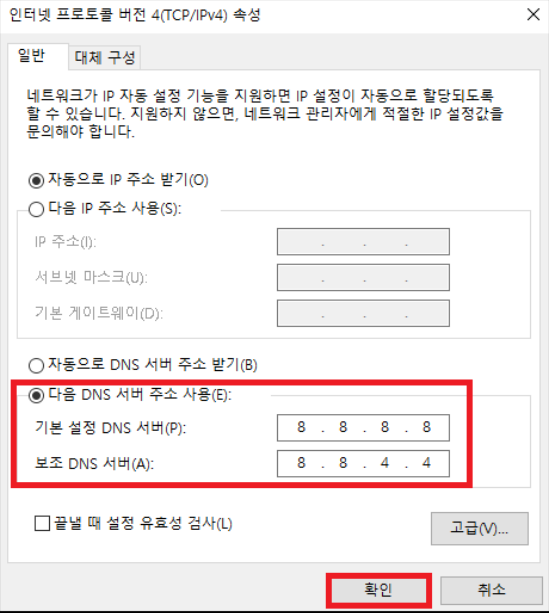
(6) (5)까지 완료 후 [작업 관리자]에서 [서비스]로 진입하여 [StarPlayer] 오른쪽 마우스 클릭
[다시 시작(R)]을 클릭 후 강의를 확인합니다
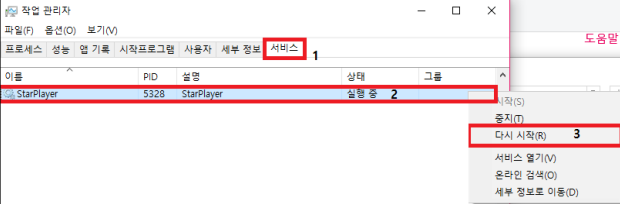
1. 이용 중이신 PC에 맞게 최신 버전으로 재설치 진행
2. 네트워크 방화벽 및 보안프로그램 확인
(1) 네트워크 방화벽 또는 보안 프로그램에서 StarPlayer 인증이나 동영상 트래픽을 차단할 수
있어 방화벽이나 보안 프로그램 실시간 감시 등을 Off 로 변경
1. 원격 데스크탑에서는 재생할 수 없습니다.
(1) 현재 StarPlayer 보안상 원격 데스크톱으로 연결된 상태에서 동영상 재생 불가로 원격
데스크톱 비활성화 후 강의 재실행
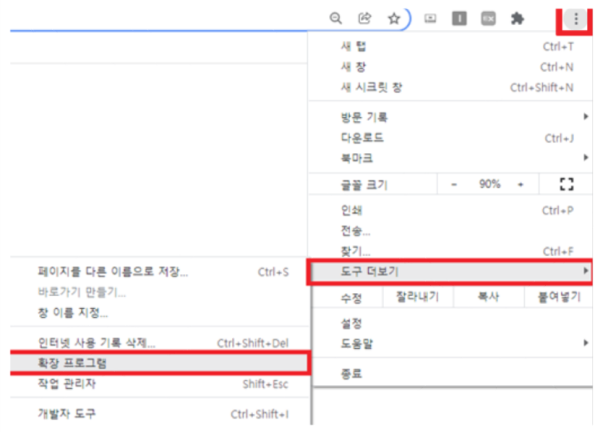
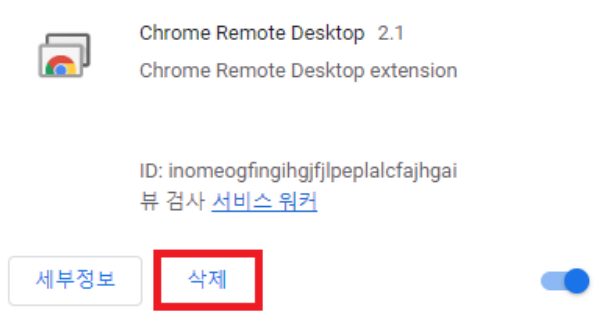
1. 오딧세이 계열의 노트북, PC경우
(1) 삼성 오딧세이 계열의 노트북 또는 데스크톱이라면 게임 녹화 기능으로 동영상 재생이
불가하오니 서비스 항목에서 [OdysseyClient] 종료
작업관리자 > 서비스 > OdysseyService
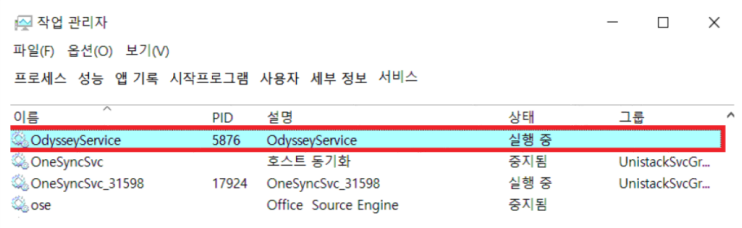
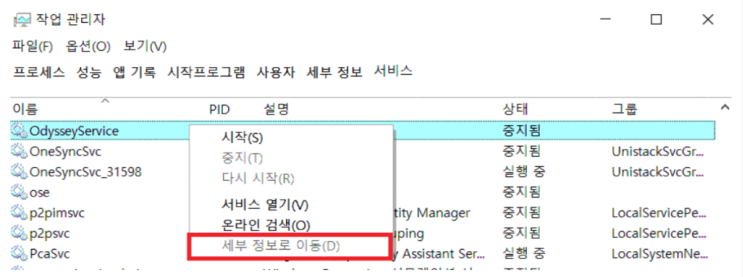

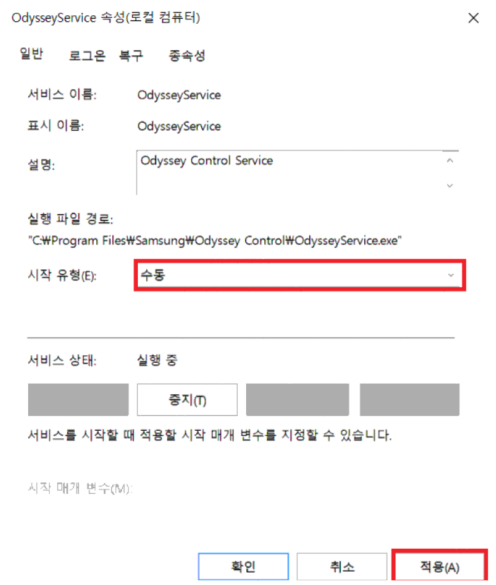
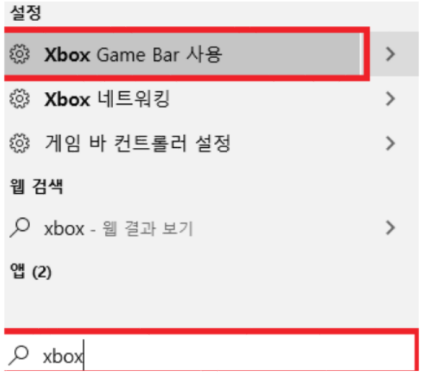
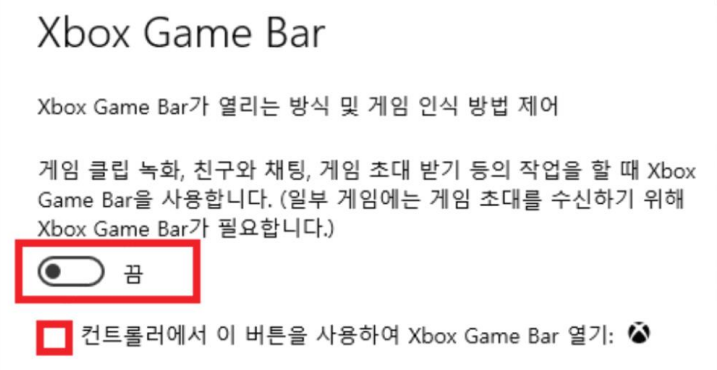
3. chrome/ edge 의 확장 프로그램으로 인해 해당 문구가 확인되는 경우
(1) 해당 확장프로그램 확인 > chrome/ edge 확장프로그램 진입 후 해당 프로그램 삭제
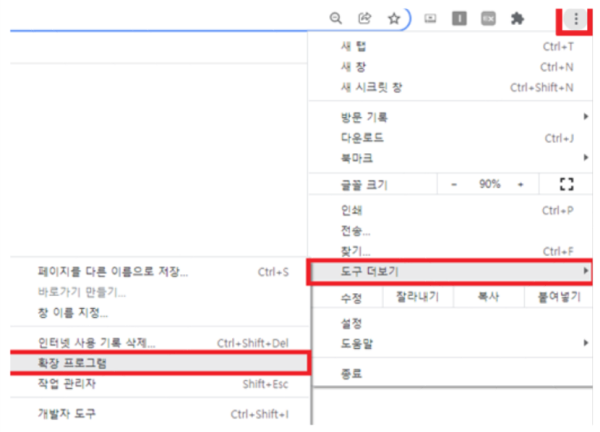
(3) 검색창에 녹화, 녹음관련 글자가 들어가 있을 경우 재생 불가하오니 단어 삭제 후 재생
4. 웨일온/ 캡처 사용
웨일 브라우저의 경우 웨일온, 웨일캡처가 자동 활성화 되어 해당 문구가 확인되오니 브라우저 계정 로그아웃

웨일 브라우저 > 설정 > 성능 및 기타 > 백그라운드 앱을 계속 실행 기능 비활성화
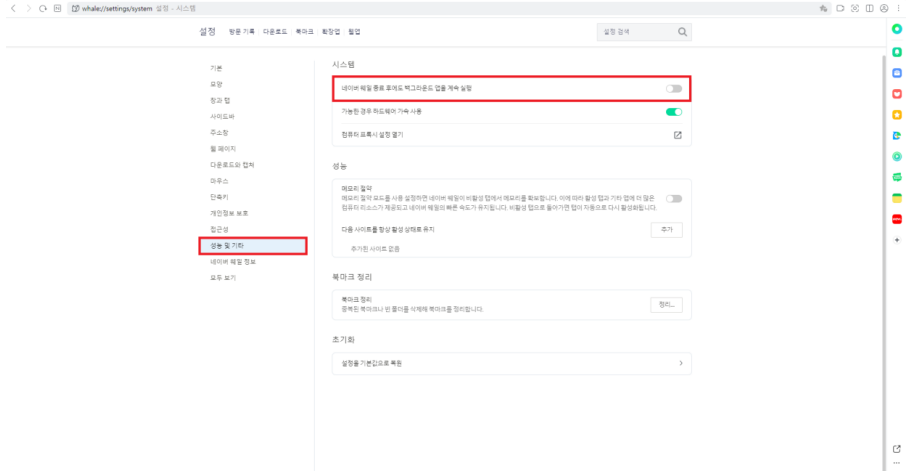
1. 스타플레이어 재 설치
(1) FAQ "[PC 스타플레이어]플레이어 제거 방법 안내” 참조 후 최신 버전으로 재설치 진행
2. 네트워크 방화벽
(1)네트워크 방화벽 또는 보안 프로그램에서 StarPlayer 인증이나 동영상 트래픽을 차단하여
나타날 수 있는 방화벽이나 보안 프로그램 실시간 감시 등을 Off
(2)관공서 및 사내 네트워크 이용 시 해당 담당자분께 확인 요청
(3)특정 PC 에서만 재생 테스트가 된다면 정확한 원인 파악이 어려워 동일 네트워크에서 다른
PC 에서도 같은 증상이 나타나는지 확인, 다른 PC 에서는 재생이 될 경우 네트워크 문제가 아닌
PC 내에 설치된 보안 프로그램이나 상태 확인 필요
1. 플레이어 최신 버전 업데이트
(1) 기존 스타플레이어 제거 후 [http://www.axissoft.co.kr/solution_test_starplayer.php] 페이지로 접속
(2) 해당 페이지에서 하단에서 확인되는 [설치 프로그램을 다운로드] 빨간 폰트 클릭 후 pkg파일 설치 진행
(3)해당 페이지에서 확인이 어려울경우 크롬 또는 사파리 url란에 "https://cab-starplayer.service.concdn.com/starplayer/StarPlayerAgent_1.1.15.17.pkg" 입력 후 파일 설치
2. 스타플레이어 아이콘이 깜빡입니다/스타플레이어 설치 후 실행이 되지 않습니다.
(1) 상단 애플 아이콘 클릭 > 시스템 환경설정
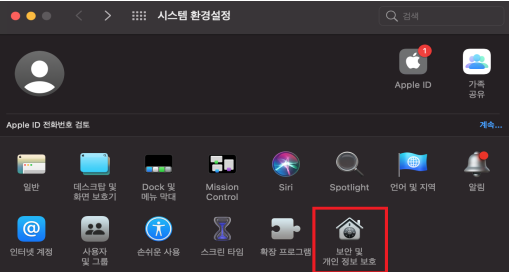
(2) 보안 및 개인 정보 보호 진입 > 파일 및 폴더 진입
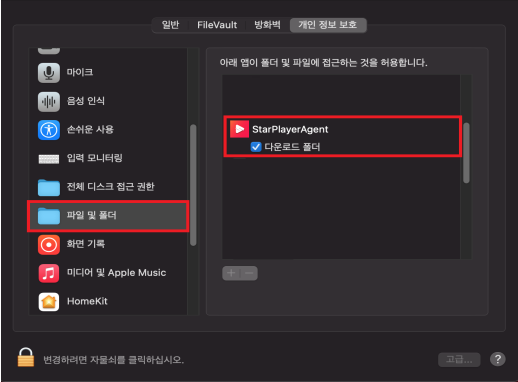
(3) StarPlayerAgent항목 다운로드 폴더 체크 후 10초 뒤 상단바에 스타플레이어 아이콘 생성 확인
(2-1)mac os ventura 의 경우 시스템 설정 > 일반 > 로그인 항목 진입
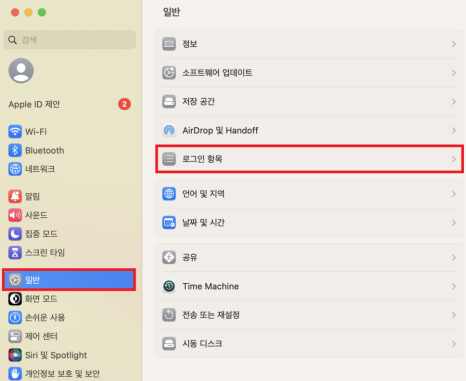
(2-2) 백그라운드에서 허용 목록에서 AXISSOFT Co.,Ltd. 활성화 > 강의 확인
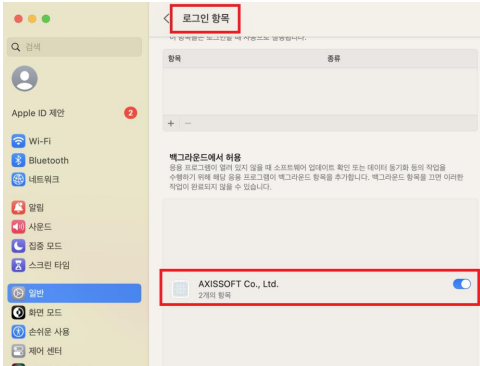
3. 캐시 삭제 후 재 설치 진행
(1) “Finder” 실행 후 오른쪽 상단의 user name 영역을 선택 ( 예시 : test 계정 )
-집모양 아이콘은 파인더 환경설정 > 사이드바 집모양(예 : USER)아이콘 체크 후 확인 가능합니다.



↓

(4) [com.axissoft.StarPlayerAgent] 폴더 제거 이후 스타플레이어 에이전트 재설치 후 해결

1. Microsoft Store연동 설치 진행
(1) Microsoft Store 로 연동되어 설치가 exe 파일로 진행되지 않는 경우 [시작] > [설정]으로 진입
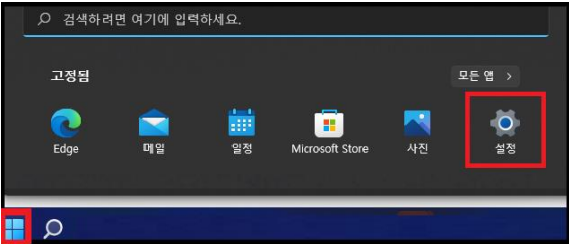
(2) [앱] > [앱 및 기능]
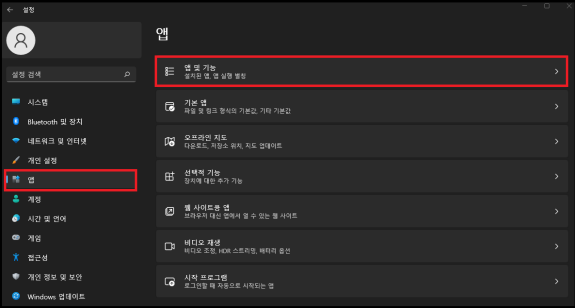
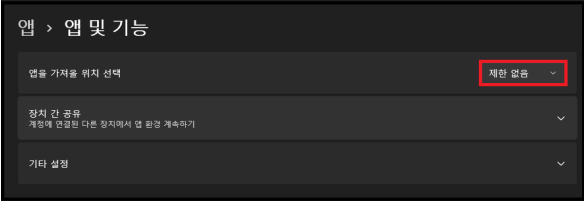
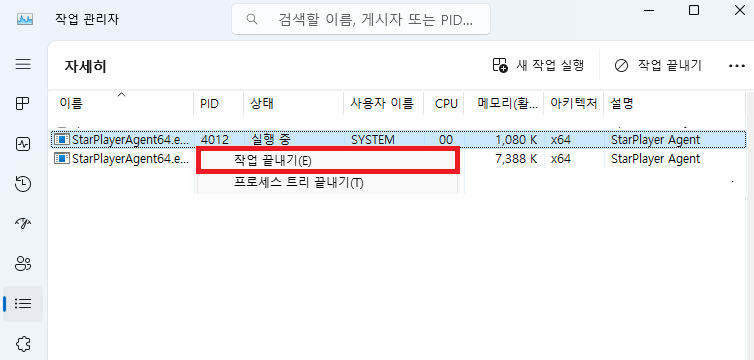
4. 플레이어를 차단하는 백신프로그램
(1)백신프로그램(McAfee / V3 / Avast Free Antivirus 등) 플레이어를 차단할 수 있는 백신
프로그램 제거
(알약 / v3 등 삭제가 어려운 경우 중지 후 재 시도)
(2)관공서 및 사내에서 수강하는 경우 네트워크 보안 및 사내 백신프로그램으로 인해 플레이어가 정상 설치 되지 않을 수 있습니다.
해당 담당자분께 확인 요망
5. 로컬 디스크(C:)에 Program파일
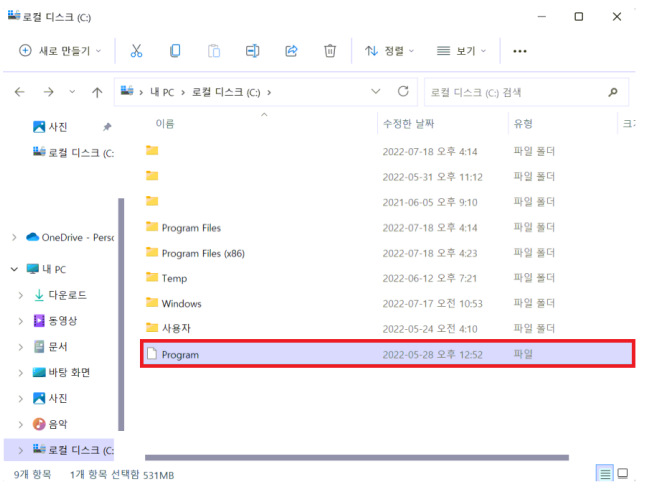
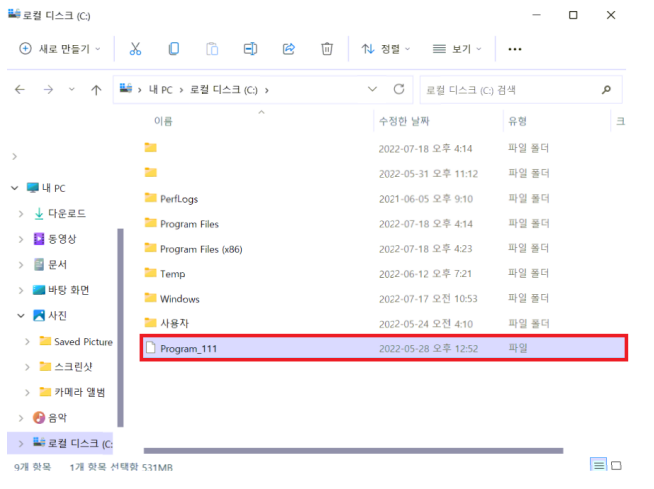
(3) Program 파일 오른쪽 마우스 클릭
à
이름 바꾸기(M) ex) Program0 / Program1등